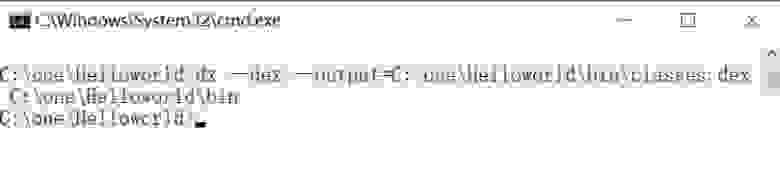- Как устроен билд APK файла внутри
- Процесс создания APK и компиляции кода
- Рассматриваемые темы
- Архитектура процессоров и зачем нужна виртуальная машина
- Понимание Java виртуальной машины
- Андроид виртуальная машина
- Комплияция в .dex файл
- ART против Dalvik
- Каждый этап описанного процесса
- Source Code (Исходный код)
- Resource Files
- AIDL Files
- Library Modules
- AAR Libraries
- JAR Libraries
- Android Asset Packaging Tool
- resources.arsc
- D8 и R8
- Dex and Multidex
- Build Android Studio Source Code
- Run Bazel
- Install prerequisites for Windows users
- Build Android Studio using IntelliJ
- Building from the command line
- Common issues
Как устроен билд APK файла внутри
Процесс создания APK и компиляции кода
Рассматриваемые темы
- Архитектура процессоров и необходимость для виртуальной машины
- Понимание Java виртуальной машины
- Компиляция исходного кода
- Виртуальная машина Андроид
- Процесс компиляции в .dex файл
- ART против Dalvik
- Описание каждой части билд процесса
- Исходный код
- Файлы ресурсов
- AIDL файлы
- Модули библиотек
- AAR библиотеки
- JAR библиотеки
- Android Asset Packaging Tool
- resources.arsc
- D8 и R8
- Dex и Multidex
- Подписывание APK файла
- Ссылки
Понимание флоу процесса билда APK файла, среда исполнения и компиляция кода
Этот пост нацелен быть отправной точкой для разработчиков, чтобы они ближе познакомились с билд процессом и созданием APK файла.
Архитектура процессоров и зачем нужна виртуальная машина
Андроид после того как вышел в 2007 году претерпел множество изменений связанный с билд процессом, средой исполнения и улучшениями производительности.
У андроида много удивительных характеристик и одна из них разные архитектуры процессоров такие как ARM64 и x86
Невозможно скомпилировать код, который поддерживает каждую архитектуру. Вот именно поэтому используется Java виртуальная машина.
Понимание Java виртуальной машины
JVM это виртуальная машина, позволяющая устройству запускать код, который скомпилирован в Java байткод
Используя JVM, вы избавляетесь от проблемы с разной архитектурой процессоров.
JVM предоставляет переносимость и она позволяет запускать Java код в виртуальной среде, вместо того, чтобы запускать его сразу «на железе»
Но JVM была создана для систем с большими мощностями по ресурсам, а наш андроид имеет сравнительно мало памяти и заряда батареи.
По этой причине Google создал адаптированную под андроид виртуальную машину, которая называется Dalvik.
Компилируем исходный код
Наш исходный Java код для андроида компилируется в класс файл .class с байткодом с помощью javac компилятора и запускается на JVM
Для котлина есть kotlinc компилятор, который делает совместимый с Java байткод.
Байткод — это набор инструкций, который выполняется на целевом устройстве.
Java байткод — это набор инструкций для Java виртуальной машины.
Андроид виртуальная машина
Каждое андроид приложение работает на своей виртуальной машине. С версий 1.0 до 4.4, это был Dalvik. В андроид 4.4, вместе с Dalvik, Google представил в качестве эксперимента новый андроид runtime, который назывался ART
Сгенерированный класс файл .class содержит JVM Java байткод.
Но у андроида есть свой собственный оптимизированный формат байткода, который называется Dalvik bytecode — это просто инструкции машинного кода для процессора также как и JVM байткод.
Комплияция в .dex файл
Во время компиляции происходит конвертация .class класс файл и .jar библиотеки в один classes.dex файл, который содержит Dalvik байткод.
Команда dx превращает все .class и .jar файлы в один classes.dex файл, который написан с форматом Dalvik байткода.
Dex — это аббревиатура с английского — Dalvik Executable.
ART против Dalvik
C версии 4.4 андроид мигрировал на ART. ART также работает с .dex файлом.
Преимущество ART над Dalvik проявляется в том, что приложения запускаются быстрее, потому что весь DEX байткод транслируется в машинный код во время установки, не нужно дополнительного времени на компиляцию в рантайме.
ART и Dalvik совместимы, так что приложения разработанные для Dalvik должны работать и на ART.
Компиляция Dalvik (JIT- just in time) имела такие минусы как — быстрая трата батареи, лаги в приложениях и плохой перформанс. В Dalvik трансляция происходит только когда это нужно. Мы открываем новый экран и только в этот момент происходит трансляция, за счет этого установка происходит быстрее, но при этом проседает перформанс.
Это причина по которой Google сделал Android Runtime (ART).
ART — основан на AOT (ahead of time) компиляции, она происходит до того как приложение запустится.
В ART компиляция происходит во время установки приложения. Это ведет к более долгому времени установки, но уменьшает трату батареи и избавляет от лагов, которые были на Dalvik.
Несмотря на то, что Dalvik был заменен на ART, .dex формат файлов еще используется
В андроид 7.0 JIT вернулся. Гибридная среда сочетает фичи как от JIT компиляции так и
от ART
Среда запуска байткода это очень важная часть андроида и она вовлечена в процесс запуска и установки приложения
Каждый этап описанного процесса
Source Code (Исходный код)
Это Java и Kotlin файлы в src пакете.
Resource Files
Файлы находящиеся в директории с ресурсами
AIDL Files
AIDL — аббревиатура Android Interface Definition Language, позволяет вам описать интерфейс межпроцессорного взаимодействия.
AIDL — может использоваться между любыми процессами в андроиде.
Library Modules
Модули библиотек содержат Java или Kotlin классы, компоненты андроида и ресурсы.
Код и ресурсы бибилотеки компилируются и пакуются вместе с приложением.
Поэтому модуль библиотеки может считаться компайл тайм артефактом.
AAR Libraries
Андроид библиотеки компилируются в AAR — android archive файл, который вы можете использовать как зависимость для вашего android app модуля.
AAR файлы могут содержать андроид ресурсы и файл манифеста, что позволяет вам упаковать туда общие ресурсы такие как layouts и drawables в дополнение к Java или Kotlin классам и методам.
JAR Libraries
JAR это Java библиотека и в отличие от AAR она не может содержать андроид ресурсы и манифесты.
Android Asset Packaging Tool
AAPT2 — аббревиатура (Android Asset Packaging Tool) — компилирует манифест и файлы ресурсов в один APK.
Этот процесс разделен на два шага компиляцию и линковку Это улучшает производительность так как если вы поменяете один файл, вам нужно компилировать только его и прилинковать к остальным файлам командой ‘link’
AAPT2 может компилировать все типы андроид ресурсов, таких как drawables и XML файлы.
При вызове AAPT2 для компиляции, туда передается по одному ресурсному файлу на каждый вызов
Затем APPT2 парсит файл и генерирует промежуточный бинарный файл с расширением .flat
Фаза линковки склеивает все промежуточные файлы сгенерированные в фазе компиляции и дает нам на выход один .apk файл. Вы также можете сгенерировать R.java файл и правила для proguard в это же время.
resources.arsc
Полученный на выходе .apk файл не включает в себя DEX файл, APK не подписан и не может быть запущен на устройстве.
APK содержит AndroidManifest, бинарные XML файлы и resources.arsc
resource.arsc содержит всю мета информацию о ресурсах, такую как индексы всех ресурсов в пакете
Это бинарный файл и APK который может быть запущен. APK который вы обычно создаете и запускаете не сжат и может быть использован просто посредством размещения в памяти.
R.java файл это выходной файл вместе с APK ему назначен уникальный id, который позволяет Java коду использовать ресурсы во время компиляции.
arsc это индекс ресурса который используется во время запуска приложения
D8 и R8
Начиная с андроид студии 3.1 и далее, D8 был сделан дефолтным компилятором.
D8 производит более маленькие dex файлы с лучшей производительностью, если сравнивать со старым dx.
R8 используется для компиляции кода. R8 это оптимизированная версия D8
D8 играет роль конвертера класс файлов в Dex файлы, а также производит дешугаринг функций из Java 8 в байткод, который может быть запущен на андроиде
R8 оптимизирует dex байткод. Он предоставляет такие фичи как оптимизация, обфускация, удаление ненужных классов.
Обфускация уменьшает размер вашего приложения укорачивая названия классов, методов и полей.
Обфускация имеет и другие преимущества для предотвращения реверс инжиниринга, но основная цель уменьшить размер.
Оптимизация уменьшает размер Dex файла путем переписывания ненужных частей кода и инлайнинга.
С помощью дешугаринга мы можем использовать удобные фичи языка Java 8 на андроиде.
Dex and Multidex
R8 дает на выходе один DEX файл, который называется classes.dex
Если количество методов приложения переваливает за 65,536, включая подключенные библиотеки, то произойдет ошибка при билде
Источник
Build Android Studio Source Code
If you haven’t already done so, download the Android Studio source code so that you have a local copy of the following projects:
- Android plugin source code: /tools/adt/idea
- IntelliJ IDE base: /tools/idea/
- Shared library dependencies: /tools/base/ .
To learn how to build the Android plugin for Gradle from source, read The Android Gradle plugin.
Run Bazel
In order to successfully build Android Studio from source, you’ll need to make sure that you’re able to run the revision-controlled executable of Bazel that’s located in the /tools/base/bazel/ directory:
To make sure Bazel can execute Android Studio build tasks, try running the following command:
To learn more about running Bazel (including running tests), read Building Studio with Bazel.
Install prerequisites for Windows users
If you’re on Windows, you need to complete the following steps before you build AS from the command-line:
Install Python 2.7 or higher: Ensure you have Python installed on your windows machine, and the path to python.exe is added to your PATH environment variable. Note: It is recommend you use the 64-bit version, although the 32-bit version should work fine.
Install msys2: When building Android Studio, Bazel expects to find msys2 installed at c:\tools\msys2\ . Otherwise, you get a build error.
Install Visual Studio 2015 build tools: Otherwise, you get a build error.
Install Git for Windows: If you haven’t already done so, download and install Git for Windows (64-bit):
- Enable the option to Use Git from the Windows Command Prompt.
- Enable the option to Checkout Windows-style, commit Unix-style line endings.
- Add Git for Windows to your PATH environment variable.
- Configure Git to support long paths (that is, paths longer than 260 characters):
- Set the following PATH environment variables:
Download and install git-repo and include it in your PATH environment variable.
Download the Android SDK. You can do this in one of two ways:
- Use the SDK Manager from a pre-installed version of Android Studio.
- Download the SDK command line tools, and then use the sdkmanager command line tool to download an Android SDK package.
Build Android Studio using IntelliJ
If you are interested in making changes to the Android Studio codebase and building the IDE from source, you can do so using IntelliJ. To begin, you need to first configure a new project from the Android Studio source code, as follows:
- Download and install the latest version of IntelliJ IDEA Community Edition.
- Open IntelliJ IDEA and create a new project.
- When prompted to select the source directory for your project, select /tools/idea/ and click OK.
- Keep clicking Next until you are prompted to select the project SDK.
- Point IntelliJ to your local JDK, as follows:
- Select IDEA jdk from the left pane.
- While IDEA jdk is highlighted, click Add new SDK (+) > JDK. Note: The SDK you add should be a standard JDK, NOT an “IntelliJ Platform Plugin SDK”.
- Navigate to where you downloaded the Android source code and select the JDK package included in prebuilts/studio/jdk/
- If you are on Linux or Windows, also add /lib/tools.jar to the IDEA jdk classpath.
- Keep clicking Next until IntelliJ creates your project.
- After the IntelliJ finishes creating your project, click Build > Rebuild Project from the menu bar.
- If you see issues compiling .kt files, make sure that you’ve installed the Kotlin plugin
- Select AndroidStudio from the Configurations pulldown menu near the top right of the IDE.
Note: If you run into issues compiling *.groovy files, make sure you enable the Groovy plugin.
To build Android Studio, click the Run button (which looks like a green ‘play’ button) near the top right corner of the IDE.
Building from the command line
To build Android Studio from the command line, run the bash shell as Administrator and execute the following commands:
Windows users: to build Android Studio from the command line from a Windows machine, run Command Prompt as Administrator and execute the following commands:
You should find compressed build artifacts in studio-master-dev/out/artifacts/ . To run the version of Android Studio you just built, extract the artifact for your OS, and then run either /bin/studio.sh or \bin\studio.exe from the extracted directory.
Common issues
Error: java: package com.sun.source.tree does not exist: Make sure to add tools.jar to the “IDEA jdk” configuration, as explained above in Build Android Studio using IntelliJ.
java.lang.UnsatisfiedLinkError: C:\cygwin64\home. \tools\idea\bin\win\jumplistbridge64.dll: Access is denied: You may get this exception if you are trying to load and run the IDE project on Windows using Cygwin. To fix this issue, grant execute permissions to necessary files by opening a command prompt as Administrator and running the following command:
Alternatively, you can navigate to the tools\bin\win\ directory and perform the following actions for each .exe and .dll file:
- Right-click on a file.
- Select Properties to open a dialog.
- Click on the Security tab.
- Click Edit.
- Enable execute permission.
- Click OK.
Источник